In 2020 heeft Apple zijn TV Remote-app uit de App Store verwijderd.
Ik had hier een beetje last van omdat ik de app liever gebruikte dan de fysieke afstandsbediening om mijn tv te bedienen. Het bespaarde me de moeite om af en toe naar de afstandsbediening te zoeken.
Gelukkig hoefde ik me hier geen zorgen over te maken, want er was een andere manier om de Apple TV met mijn iPhone te bedienen.
Volgens Apple hebben alle iOS-apparaten ingebouwde functionaliteit waardoor ze als afstandsbediening voor Apple TV kunnen worden gebruikt. Het hoeft maar één keer te worden ingesteld en u kunt aan de slag.
Om een Apple TV Remote op een iPhone in te stellen, opent u Control Center, klikt u op Apple TV Remote, selecteert u uw tv en voert u de 4-cijferige toegangscode in die op de tv wordt weergegeven. Voor iOS 12 of eerdere apparaten moet u eerst Apple TV Remote toevoegen aan het Control Center.
Apple TV Remote-functie


Apple TV Remote is een ingebouwde functie van iOS-apparaten waarmee u uw Apple TV kunt bedienen via uw iPhone of iPad.
Deze applicatie maakt de kijkervaring gemakkelijk omdat je met een klik op je iOS-apparaat van kanaal kunt wisselen, het volume kunt aanpassen of de film of het tv-programma waarnaar je kijkt kunt pauzeren.
Moet de Apple TV Remote-functie worden geïnstalleerd?
Apple TV Remote is een ingebouwde functionaliteit van Apple-apparaten en hoeft niet te worden geïnstalleerd voordat u deze kunt gebruiken.
Deze functie is automatisch toegankelijk via het 'Control Center' voor de nieuwste iOS-versies.
Voor oudere iPhones (iOS 12 of eerder) moet u deze echter toevoegen aan het 'Control Center' voordat u deze kunt gebruiken.
Volg deze stappen om dit te doen:
- Start 'Instellingen' op uw iPhone.
- Open 'Besturingscentrum'.
- Controleer of 'Apple TV Remote' onder 'Inbegrepen bedieningselementen' staat.
- Als dat niet het geval is, scrolt u omlaag naar 'Meer bedieningselementen' en tikt u op het groene (+) pictogram naast de 'Apple TV Remote'.
- Sluit 'Instellingen' af en start 'Control Center' om te controleren of de externe functie daar beschikbaar is.
Apple TV Remote instellen op een iPhone
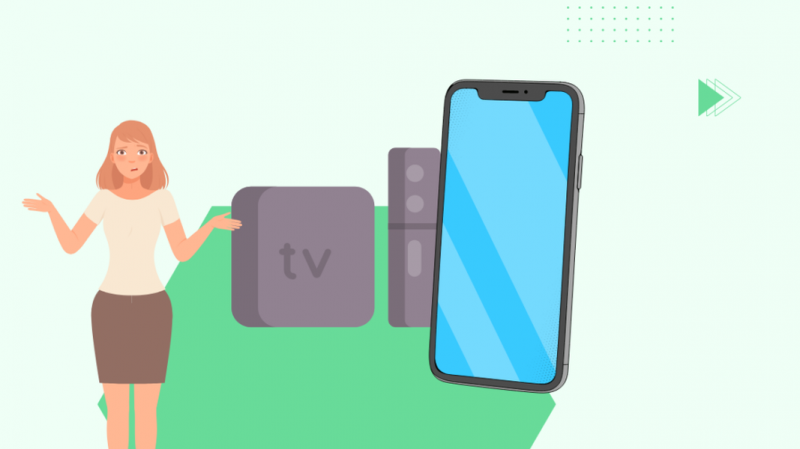
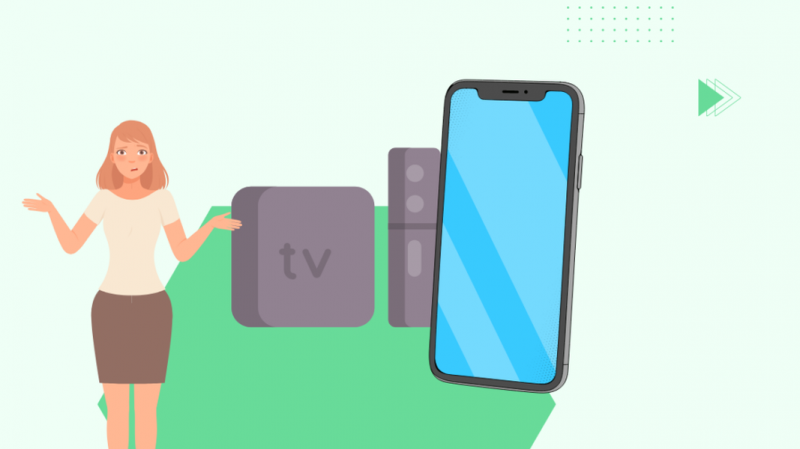
Het instellen van Apple TV Remote op je iPhone is vrij eenvoudig en kan met slechts een paar tikken worden gedaan.
Dit zijn de stappen die u moet volgen om Apple TV Remote op een iPhone in te stellen:
- Open 'Control Center' op je telefoon. Voor een iPhone met iOS 12 of nieuwere versie kun je dit doen door vanaf de rechterbovenhoek van het scherm naar beneden te vegen. Voor oudere iOS-apparaten veegt u omhoog vanaf de onderkant van het scherm.
- Zoek en klik op 'Apple TV Remote'.
- Selecteer uw Apple TV in de lijst met apparaten die op het scherm wordt weergegeven.
- Volg de instructies op het scherm om verder te gaan en voer de 4-cijferige toegangscode in die op uw tv-scherm wordt weergegeven wanneer daarom wordt gevraagd.
U kunt Apple TV Remote ook op uw iPad instellen. De stappen hiervoor zijn vergelijkbaar met het configureren van de app op je iPhone.
De Apple TV Remote op een iPhone gebruiken
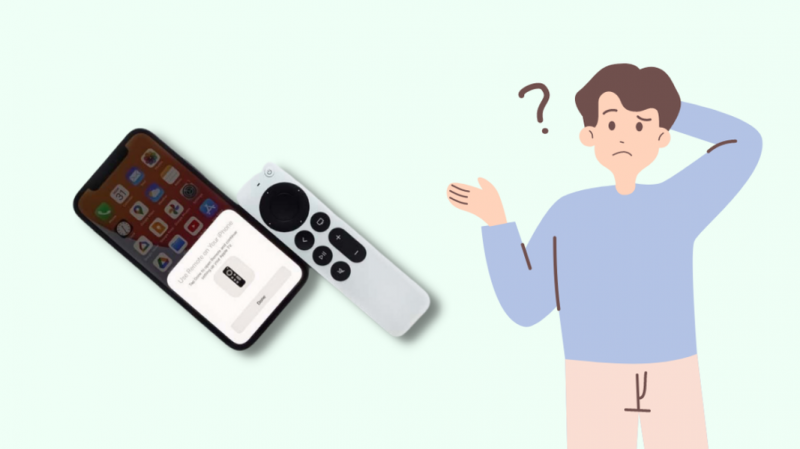
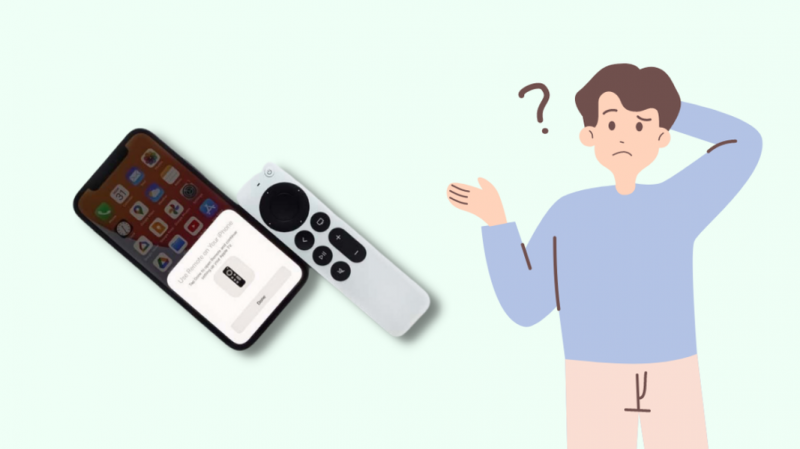
Nadat u de Apple TV Remote-app aan uw iPhone hebt toegevoegd, kunt u deze gebruiken om uw tv te bedienen.
Maar u moet ervoor zorgen dat uw Apple TV en iPhone met dezelfde internetverbinding zijn verbonden.
De bedieningselementen van de Apple TV Remote imiteren de fysieke afstandsbediening van de tv. Daarom is het gemakkelijk te begrijpen wat de functies van de knoppen zijn.
Enkele knoppen van de Apple TV Remote zijn:
- Het enorme lege gebied in het midden van het scherm is het ‘Touchpad’. Hiermee kunt u naar links, rechts, omhoog en omlaag navigeren.
- App-toetsenbord om tekst in te voeren.
- Fast-forward en Fast-backward controles. Hiermee kun je 10 seconden in beide richtingen overslaan tijdens het afspelen van een film.
- Een knop om van kanaal te wisselen.
- Knoppen voor volumeregeling.
- Een knop om inhoud te pauzeren of af te spelen.
- Met een lijst met opsommingstekens in het bovenste deel van het scherm kunt u de zendergids bekijken als u een kabelabonnement hebt.
- Je hebt ook toegang tot Siri via een speciale knop.
De interface van de Apple TV Remote op een iPad is vergelijkbaar met die van een iPhone.
Contact opnemen met ondersteuning
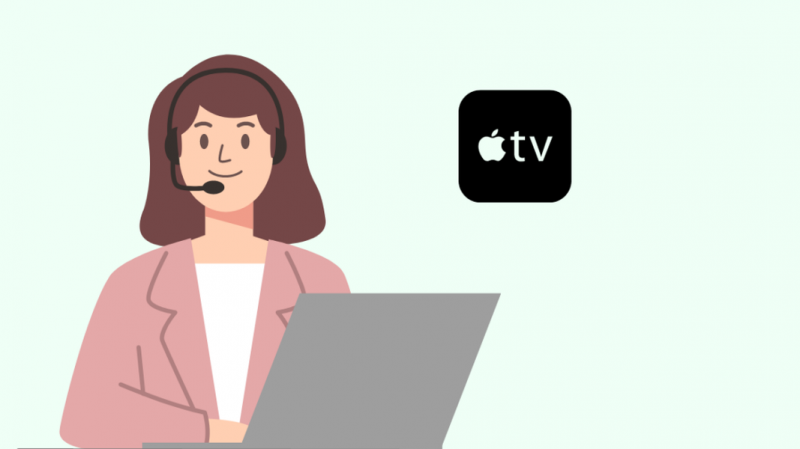
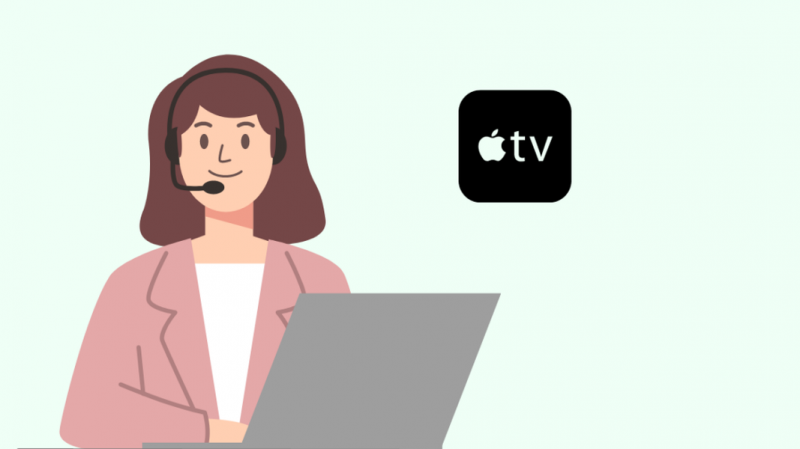
Als u problemen ondervindt bij het instellen van Apple TV Remote op uw iPhone, gaat u naar Apple TV-ondersteuning .
U kunt hulpgidsen lezen, community's raadplegen of met het ondersteuningsteam praten om hulp te krijgen bij het oplossen van uw probleem.
Alternatieven voor de Apple TV Remote-functie
Als je het niet erg vindt om een fysieke afstandsbediening te gebruiken om je Apple TV te bedienen, zijn er een paar alternatieven voor de Apple TV Remote-functie.
Dit zijn de twee meest bekende opties:
Siri-afstandsbediening
Deze afstandsbediening is strak, lichtgewicht en gemakkelijk te hanteren. Het is compatibel met Apple TV HD en Apple TV 4K (1e en 2e generatie).
Je kunt je tv ook met je stem bedienen. De prijs begint vanaf $ 59,00.
Xbox of PlayStation draadloze gamecontroller
Je kunt je Xbox- of Playstation-gamingcontroller ook gebruiken als afstandsbediening voor je Apple TV. Koppel gewoon je tv met de controller en je bent klaar om te gaan.
Laatste gedachten
Met de Apple TV Remote-functie kun je je tv bedienen via elk iOS-apparaat zonder ingewikkelde installaties.
Ga naar het 'Control Center' van je iPhone of iPad en zoek naar Apple TV Remote om deze functie in te stellen.
Apple TV Remote is gemakkelijk te gebruiken omdat de interface de lay-out en bedieningsknoppen van de fysieke afstandsbedieningen kopieert.
Je kunt Siri Remote of een draadloze Xbox/Playstation-gamingcontroller gebruiken als je de voorkeur geeft aan een fysieke afstandsbediening.
Misschien vind je het ook leuk om te lezen
- VoiceOver uitschakelen op Apple TV: beknopte handleiding
- Apple TV vast op Airplay-scherm: hoe op te lossen
- Hoe Apple TV te herstellen zonder iTunes
- Apple TV verbonden met wifi maar werkt niet: hoe op te lossen
- Is er een maandelijkse vergoeding voor Apple TV? Alles wat u moet weten
Veel Gestelde Vragen
Hoe stel ik mijn iPhone in als afstandsbediening?
Om uw iPhone in te stellen als afstandsbediening, start u Control Center > Apple TV Remote > Selecteer uw tv > Voer de toegangscode in die op de tv wordt weergegeven.
Hoe koppel ik de Apple Remote met Apple TV?
Om uw Apple-afstandsbediening met Apple TV te koppelen, richt u de afstandsbediening op uw tv op een afstand van ongeveer vijf centimeter en houdt u de knoppen 'Terug' en 'Volume omhoog' vijf seconden ingedrukt.
Hoe reset ik mijn Apple TV Remote?
Om uw Apple TV-afstandsbediening te resetten, drukt u op de knoppen 'TV/Control Center' en 'Volume omlaag' en houdt u ze 5-6 seconden ingedrukt. Laat vervolgens de knoppen los en wacht 10-15 seconden.
